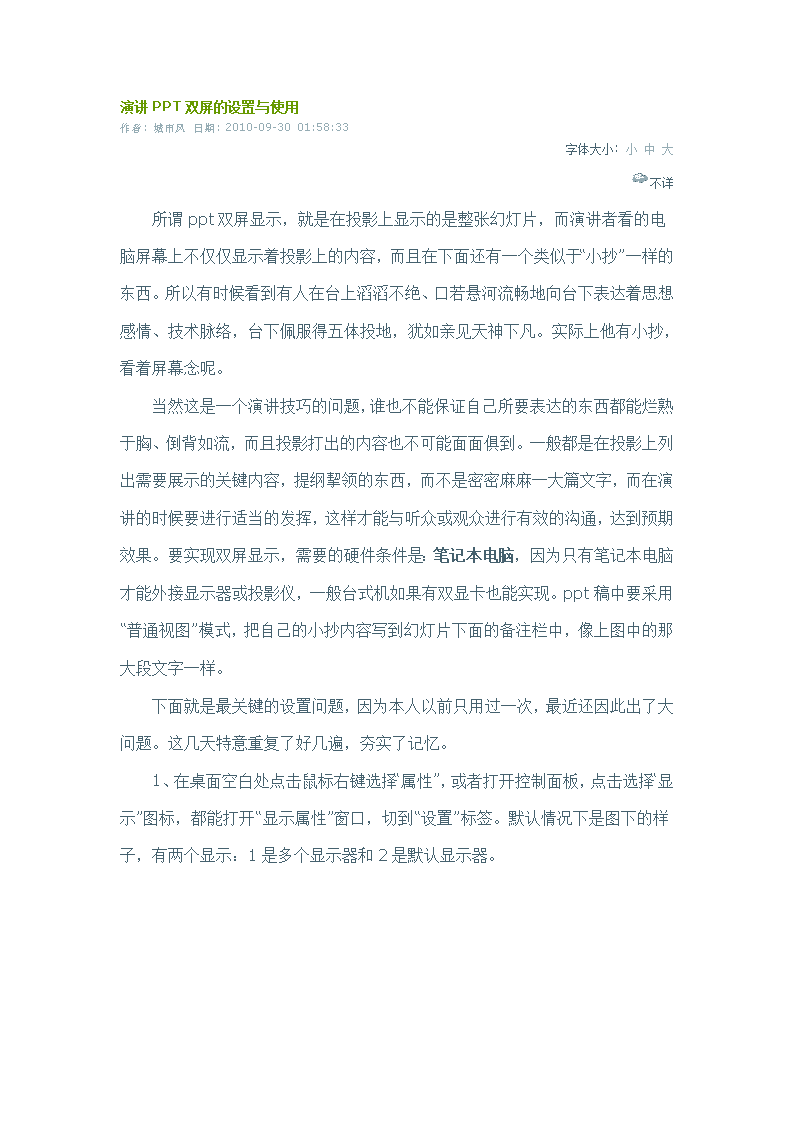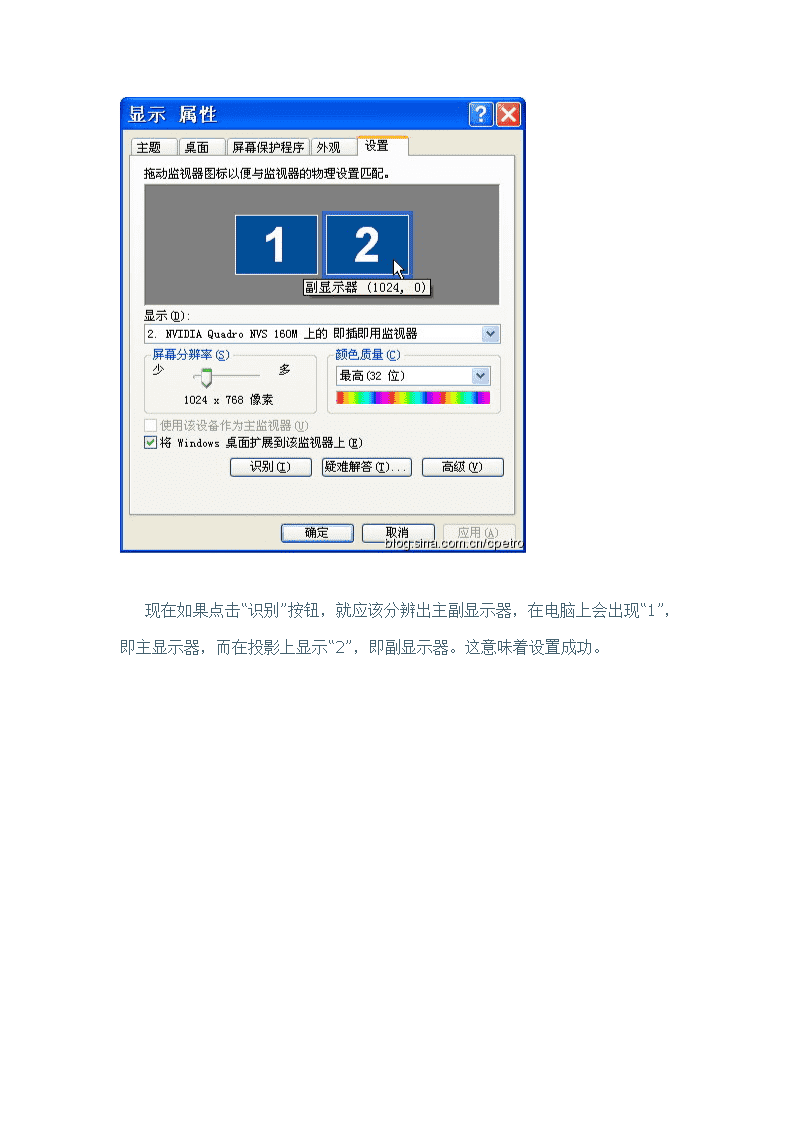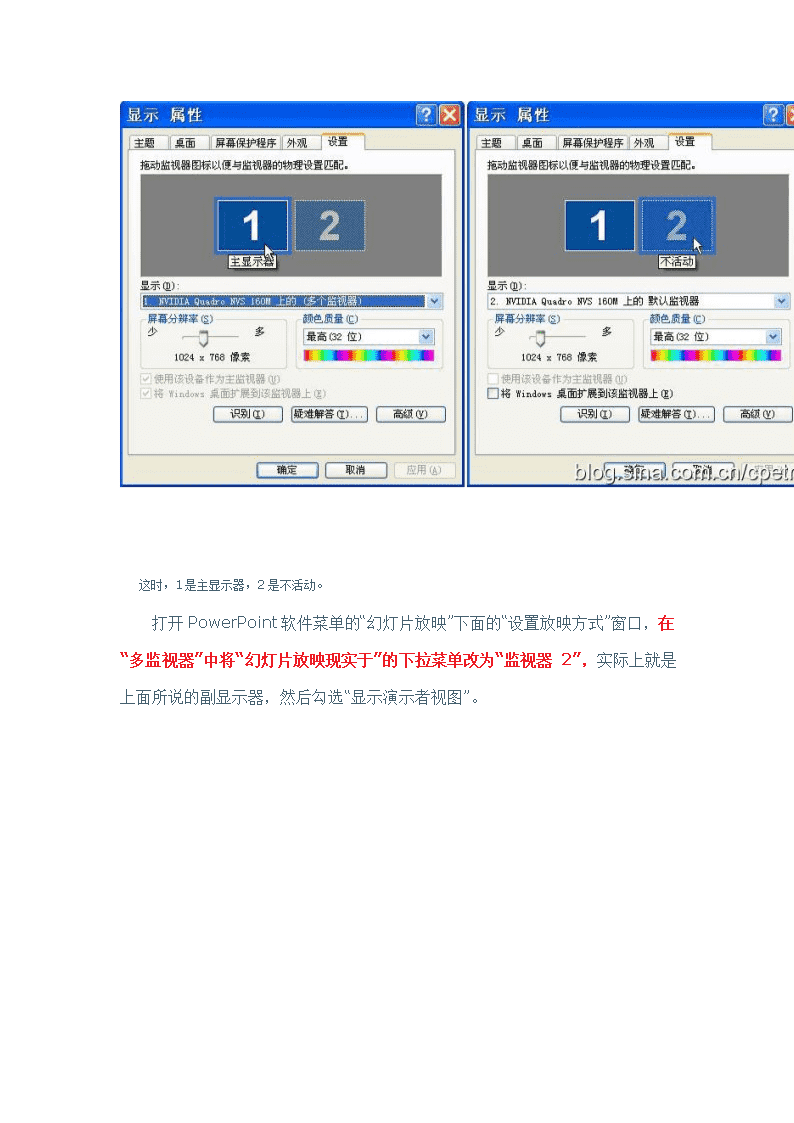- 283.00 KB
- 2022-04-29 14:33:24 发布
- 1、本文档共5页,可阅读全部内容。
- 2、本文档内容版权归属内容提供方,所产生的收益全部归内容提供方所有。如果您对本文有版权争议,可选择认领,认领后既往收益都归您。
- 3、本文档由用户上传,本站不保证质量和数量令人满意,可能有诸多瑕疵,付费之前,请仔细先通过免费阅读内容等途径辨别内容交易风险。如存在严重挂羊头卖狗肉之情形,可联系本站下载客服投诉处理。
- 文档侵权举报电话:19940600175。
'演讲PPT双屏的设置与使用作者:城市风日期:2010-09-3001:58:33字体大小:小中大不详所谓ppt双屏显示,就是在投影上显示的是整张幻灯片,而演讲者看的电脑屏幕上不仅仅显示着投影上的内容,而且在下面还有一个类似于“小抄”一样的东西。所以有时候看到有人在台上滔滔不绝、口若悬河流畅地向台下表达着思想感情、技术脉络,台下佩服得五体投地,犹如亲见天神下凡。实际上他有小抄,看着屏幕念呢。当然这是一个演讲技巧的问题,谁也不能保证自己所要表达的东西都能烂熟于胸、倒背如流,而且投影打出的内容也不可能面面俱到。一般都是在投影上列出需要展示的关键内容,提纲挈领的东西,而不是密密麻麻一大篇文字,而在演讲的时候要进行适当的发挥,这样才能与听众或观众进行有效的沟通,达到预期效果。要实现双屏显示,需要的硬件条件是:笔记本电脑,因为只有笔记本电脑才能外接显示器或投影仪,一般台式机如果有双显卡也能实现。ppt稿中要采用“普通视图”模式,把自己的小抄内容写到幻灯片下面的备注栏中,像上图中的那大段文字一样。下面就是最关键的设置问题,因为本人以前只用过一次,最近还因此出了大问题。这几天特意重复了好几遍,夯实了记忆。1、在桌面空白处点击鼠标右键选择“属性”,或者打开控制面板,点击选择“显示”图标,都能打开“显示属性”窗口,切到“设置”标签。默认情况下是图下的样子,有两个显示:1是多个显示器和2是默认显示器。
现在如果点击“识别”按钮,就应该分辨出主副显示器,在电脑上会出现“1”,即主显示器,而在投影上显示“2”,即副显示器。这意味着设置成功。
这时,1是主显示器,2是不活动。打开PowerPoint软件菜单的“幻灯片放映”下面的“设置放映方式”窗口,在“多监视器”中将“幻灯片放映现实于”的下拉菜单改为“监视器2”,实际上就是上面所说的副显示器,然后勾选“显示演示者视图”。
需注意的是:如果以前曾经使用过排练方式进行过演练,记住把“换片方式”选到“手动”,否则在放映时会出现自动跳片的现象。这也是一个教训,当时硬是没找到原因。
这时就可以点击放映或按F5进行放映了,在主显示器即笔记本电脑上的就是演示者视图,而在投影即副显示器上就是一张幻灯片,这时候可以用键盘或鼠标进行翻页等操作,等待着台下目瞪口呆般的表情吧。'
您可能关注的文档
- 2018广东互联网大会演讲PPT-家装新消费+场景和角色的变迁-齐家网.pdf
- 2018广东互联网大会演讲PPT-城市大脑中的人工智能技术应用-阿里云.pdf
- 2018广东互联网大会演讲PPT-打造精品内容+用大数据为文创产品赋能-三七互娱.pdf
- 2018广东互联网大会演讲PPT-打造智能家居千亿生态-华为.pdf
- 2018广东互联网大会演讲PPT-ETC赋能车联网生态圈-联邦车网.pdf
- 2018广东互联网大会演讲PPT-AI上直播+激活企业内容创新力-目睹.pdf
- 2018广东互联网大会演讲PPT-AI赋能新文创-亚信咨询.pdf
- 2018广东互联网大会演讲PPT-AI赋能新互联-科大讯飞.pdf
- 2018广东互联网大会演讲PPT-5G引领+智创未来-中兴.pdf
- 懂得感恩演讲PPT.ppt
- 英语课前演讲PPT.ppt
- 英文演讲PPT的做法.ppt
- 英语演讲PPT《穿靴子的猫》Puss_In_Boots.ppt
- 与青春有关的英文演讲PPT.ppt
- 动物节日 英语演讲PPT.ppt
- 演讲PPT之电影知识1.ppt
- 演讲PPT之电影知识.ppt
- lietome别对我说谎,英语演讲PPT.ppt